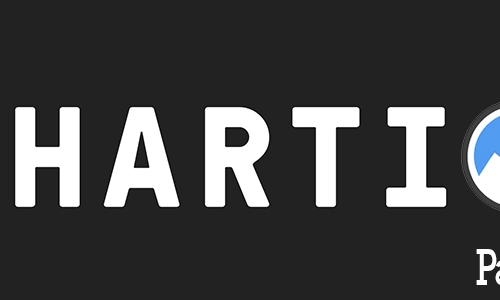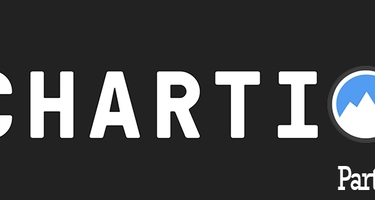Part 1 では、Chartioと連携するためのIntegrate.ioパイプラインの設定方法を学び、データソースを準備しました。パート2では、Integrate.ioが提供するデータをChartioプラットフォームで使用する方法を解説します。
Chartioに慣れていない場合は、QuickStartのドキュメントを読むことで(5-10分もかからないでしょう)、ある程度の知識を得ることができます。
データソースを指定する
最初のステップは、SingleStoreクラスタ情報をChartioに追加することです。設定手順は、Integrate.ioでSingleStoreデータベース接続を追加した方法に似ています。
接続すると、Chartioは自動的にデータベースからスキーマをロードします。これでデータを探索して、ビジュアライゼーションを作成することができるようになりました。
Chartioでビジュアライゼーションを作成する
Chartioには、データのビジュアライゼーションに使用できる多くのチャートタイプがあります。通常、分析的または探索的な質問を念頭に置いてビジュアライゼーションを作成します。この例では、似たようなアプローチで、適切なチャートタイプを実装することで、特定の分析的な質問に答えようとします。
Question #1: 合計注文数、売上、ディスカウント金額、税金は?
この質問に答えるには、データエクスプローラーでオーダーテーブルのorder_id列を選択し、集計を「counter of distinct」と指定してクエリを準備します。
クエリを実行すると、Chartioは結果をテーブルに表示し、左側に「単一値」タイプのチャートを自動的に作成します。
このチャートの詳細を設定して(タイトルや精度、書式などの設定を指定など)ダッシュボードに保存することで、複数のチャートを同時に追加して見ることができるようになります(Chartioでは複数のチャートを追加して一画面で見ることができます)。
合計注文数と同様に、売上、ディスカウント金額、税金の合計値は、それぞれtotal_price、total_discounts、total_taxesのフィールドから計算することができます。今回は、個別の集計のカウントではなく、合計の集計を適用しなければなりません。
これらの値を適切な設定(通貨の接頭辞、小数点以下の精度、およびタイトル)でダッシュボードに追加すると、ダッシュボードは以下のように表示されます。
Question #2: How have my sales have varied over time?
この質問に答えるには、日付時間を表すカラムを追加します。
このクエリには、total_priceとidカラムと共にprocessed_atカラムを追加しました。注文数と総売上高の両方を同じグラフにプロットするには、このクエリのチャートタイプとして「棒グラフ」を選択します。集計レベルは、毎月の総売上高と注文数を取得するように設定されています。
Question #3: 1週間を通しての売上の推移はどうなっていますか?
これを可視化する一つの興味深い方法は、異なる時間帯や曜日で変化する総売上高のヒートマップを使用することです。これにより、売上のピーク時間帯を把握することができます。
Question #4: 注文はどこの国から来ているか?
これを可視化するには、Mapチャートを使用し、注文場所の代わりにShipping Address Country(配送先の国)を採用します。
地図を補完するために、各国のオーダーの割合分布を示す円グラフをプロットすることができます。
ここまでのすべてをまとめると、Dashboardはこんな感じになります。
ご覧のように、何度もこれらの手順を繰り返して可視化を追加することができます。上記と同様のアプローチで回答できる質問をいくつかご紹介します。
- 注文のうち何%が返金されるのか?
- 新規顧客は何人?
- 何件のトランザクションが保留中となっているか?
- 現在、何件の未処理の注文があるか?
その他のChartioの機能
コントロールタイプ
これまでのところ、ダッシュボードには全体的なレベルでのメトリクス/チャートのほとんどが表示されており、フィルタリングする簡単な方法はありません。特定の期間だけのメトリクスやチャートを見たい場合はどうすればいいのでしょうか?これは、コントロールタイプを使用することで、Chartio ダッシュボードで実現できます。
次の画像は、既存のダッシュボードにCalendarコントロールを追加した結果を示しています。これらのメトリクスとチャートがどのように変更されたかに注目してください(ただし、月ごとのトレンドを表示したい売上高の経時変化のチャートは除く)。
ダッシュボードコントロールの追加方法の詳細な手順については、Chartioのドキュメントを参照してください。重要なステップは、コントロールで設定した値と連動するように、既存のチャートにフィルタを追加することです。
以下は、合計税のクエリにフィルタを追加した例です。カレンダーコントロールの影響を受けるべきチャートには、同じフィルターを含める必要があります。
ドリルダウン
ドリルダウンでは、チャート全体でインタラクティブにコントロールを使用することができます。例えば、国をクリックすると、その国のデータを特定の国にフィルタリングして、残りのメトリクスやチャートのデータを表示するように、世界地図にドリルダウンを追加することができます。
ここでは、国のドロップダウン コントロール タイプの例を示し、ワールド マップのドリルダウンを設定しました。
Total Taxクエリの新しいフィルターに注目してください(「Shipping Address Country is one of {COUNTRIES}」となっています)。このドリルダウンによって影響を受けるべきすべてのチャートに同じフィルターを追加する必要があります。
世界地図上の国をクリックすると、それに応じてすべてのチャート(ただし、ドーナツチャートを除く、このチャートだけは依然全ての国の割合を表示)が変化するようになりました。
情報を共有する
Chartioのような可視化プラットフォームの大きな利点は、関係するステークホルダーに情報を美しく簡単に理解できる形式で提示できることです。Chartioでは、ダッシュボードのリンクを共有するだけで、組織内の誰もが使用することができます。また、電子メールやPDFによるダッシュボードの共有をスケジュールして自動化することもできます。もう一つのオプションとして、アラートを作成してメトリクスを追跡し、特定の条件が満たされたときに通知を受け取ることができます。アラートは、条件が満たされた場合、アクションの実行を必要とする場合に特に便利です。
その他の機能
Chartioはダッシュボードにスナップショット機能を提供しているので、時間の経過とともにメトリクスを追跡することができます。チームが SQL の専門知識を持っている場合は、データを取得するためのクエリを直接書いたり、Chartio のデータエクスプローラのインターフェイスで生成されたクエリを微調整することができます。また、オリジナルのスキーマから派生したカスタマイズされたスキーマを作成し、それをクエリで使用してチャートを作成することもできます。もしチャートの事前処理に時間がかかる場合は、その結果をデータストアに保存することを検討してください。
最後の仕上げ: データの同期
統合に自動同期を追加することで、データを頻繁に更新し続けることができます。幸いにも、Integrate.ioとChartioの両方が数回のクリックでこの機能を実行できます。
Integrate.io側では、Integrate.ioダッシュボードからスケジュールを作成し、パイプラインを実行してデータを取得する頻度を指定します。パイプラインはデータをインクリメンタルにフェッチするだけなので、データ量と処理時間を節約することができます。
Chartio側でDasSboardの設定に進み、ダッシュボードの自動更新間隔を指定します。
最後に
Integrate.ioとChartioの組み合わせは素晴らしいコンビネーションです。Integrate.ioのコンポーネントはデータをフェッチし、認証、ページネーション、レートリミッティング、前処理を行います。SingleStoreは中間データストアとして機能し、Chartioはクリーンで最適化されたデータを使用して、ステークホルダーが真のデータドリブン型の意思決定を行うために使用できる、わかりやすく有益なビジュアルデータを作成します。さらに、この記事で説明したアプローチは、安全性と効率性の両方を兼ね備えています。データはインクリメンタルにロードされ、指定した場所に保存されます。Integrate.ioからChartioに転送されるとき、データはTLSを使用して輸送中に暗号化され、機密情報の漏洩を防ぎます。
今回はIntegrate.ioのChartioへの統合について紹介しました。Integrate.ioのプラットフォームをご自身で体験したい方は、オンラインデモにお申し込みいただき、2週間のトライアル環境をお試しください